宝塔面板建立FTP的方法:1、安装FTP;2、创建FTP;3、开启端口;4、修改端口;5、安装xftp;6、连接服务器。 一、FTP 1、安装 FTP 2、创建 FTP 3、开启端口 二、Xftp 软件 1、安装软件 Windo
宝塔面板建立FTP的方法:1、安装FTP;2、创建FTP;3、开启端口;4、修改端口;5、安装xftp;6、连接服务器。

一、FTP
1、安装 FTP
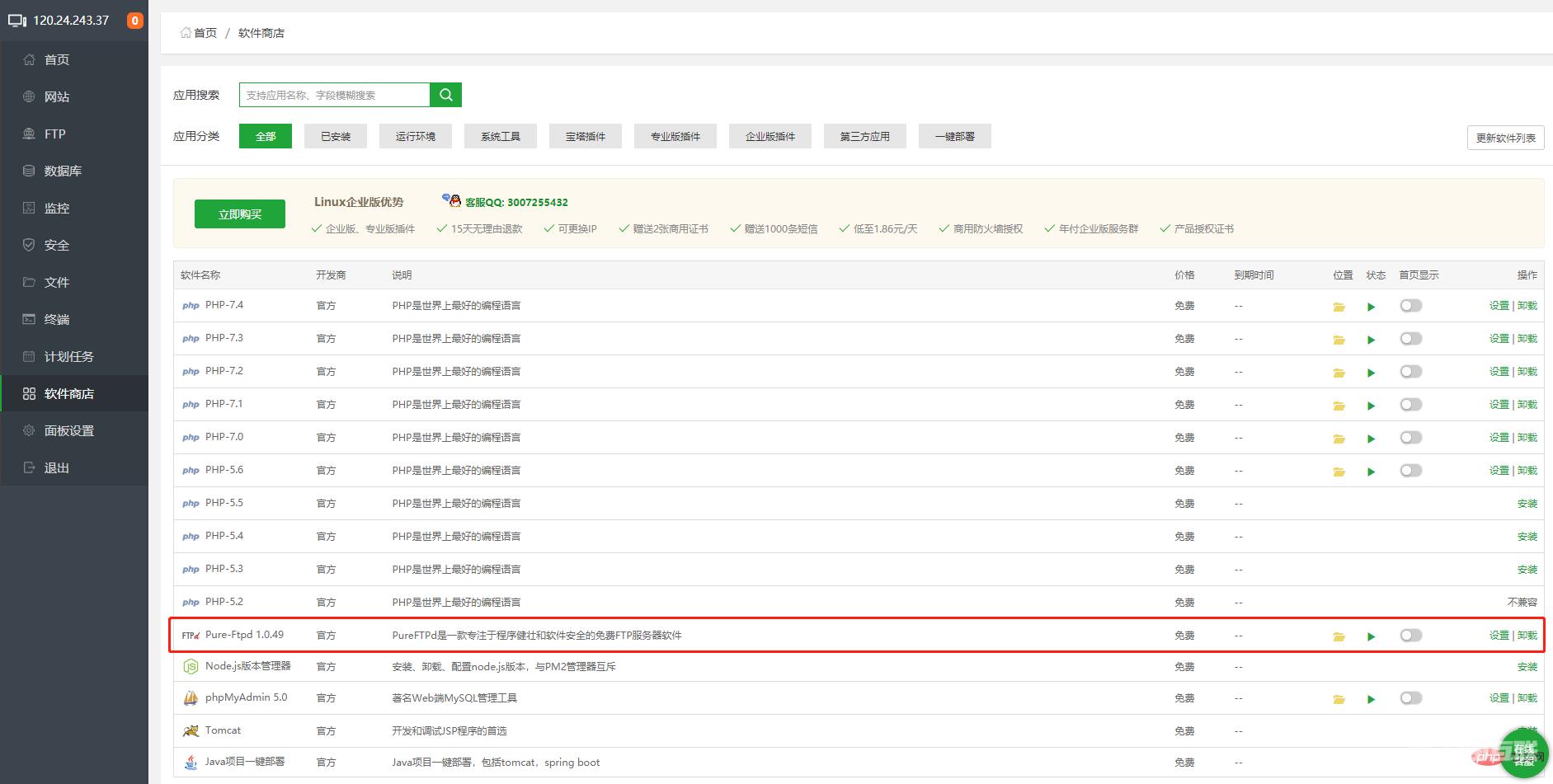
2、创建 FTP
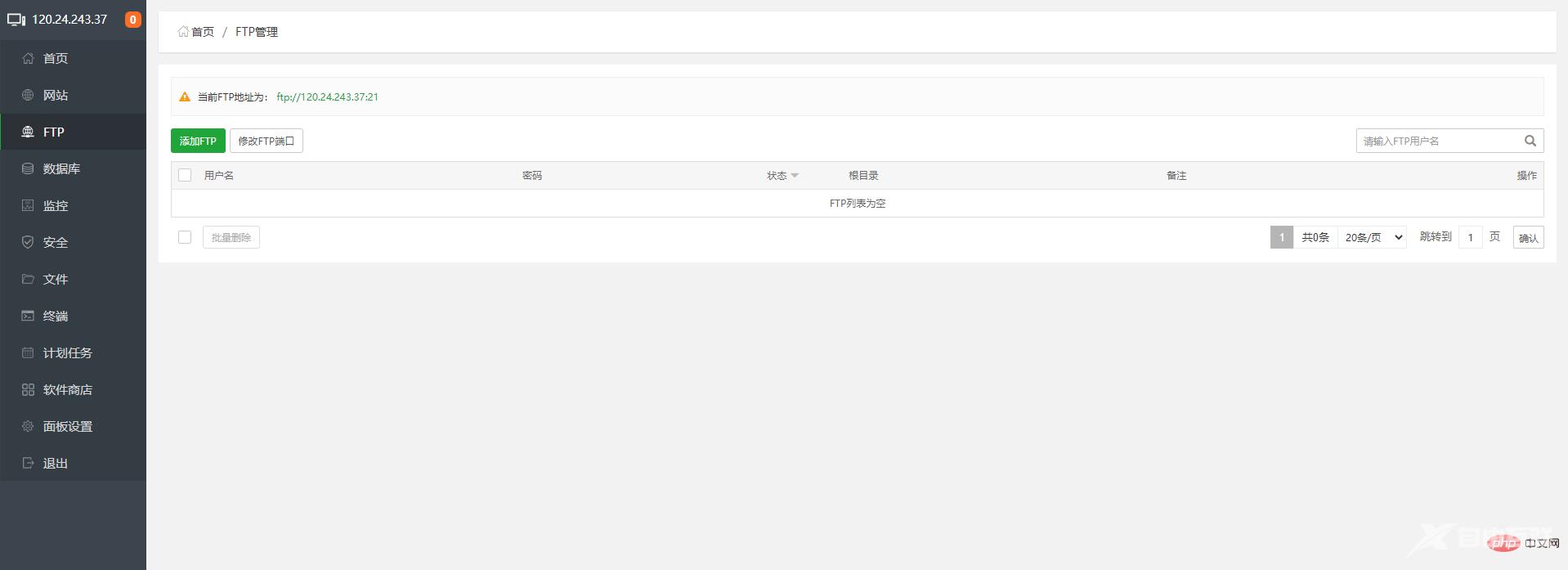
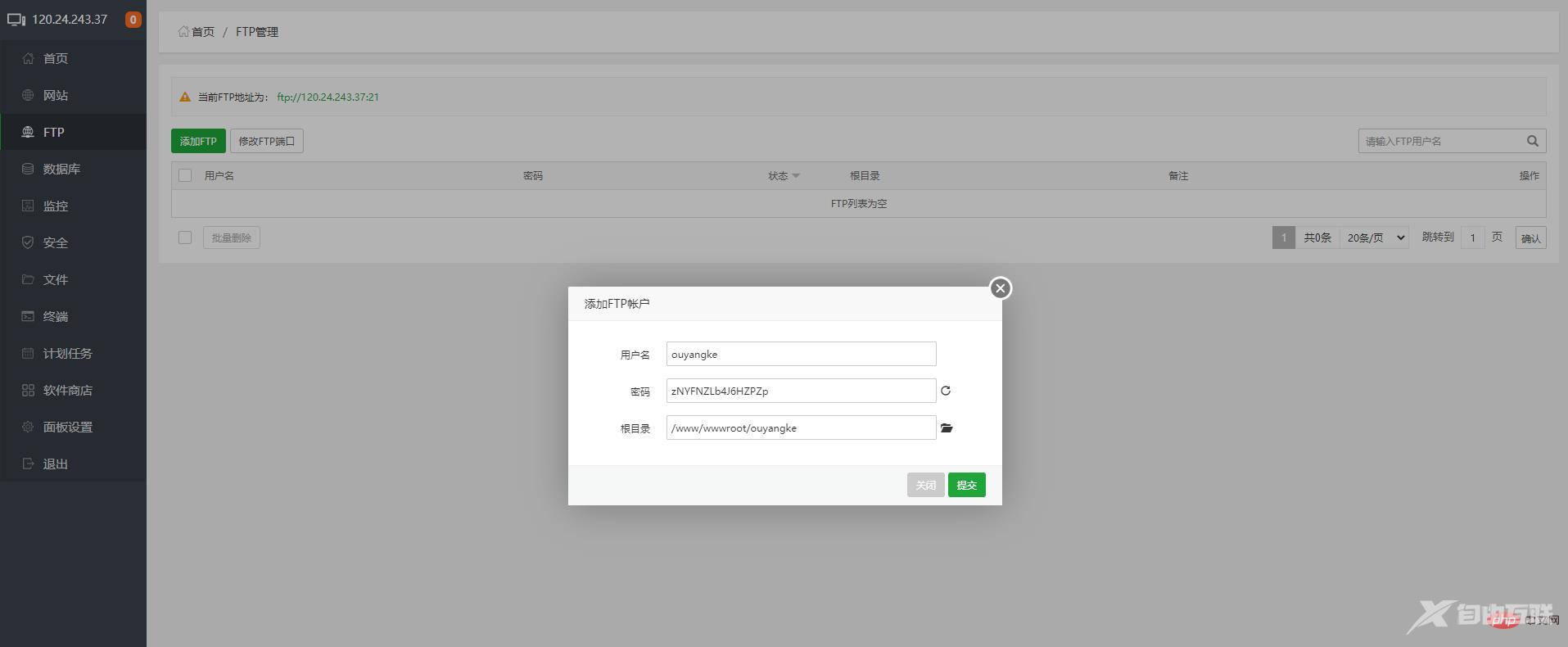
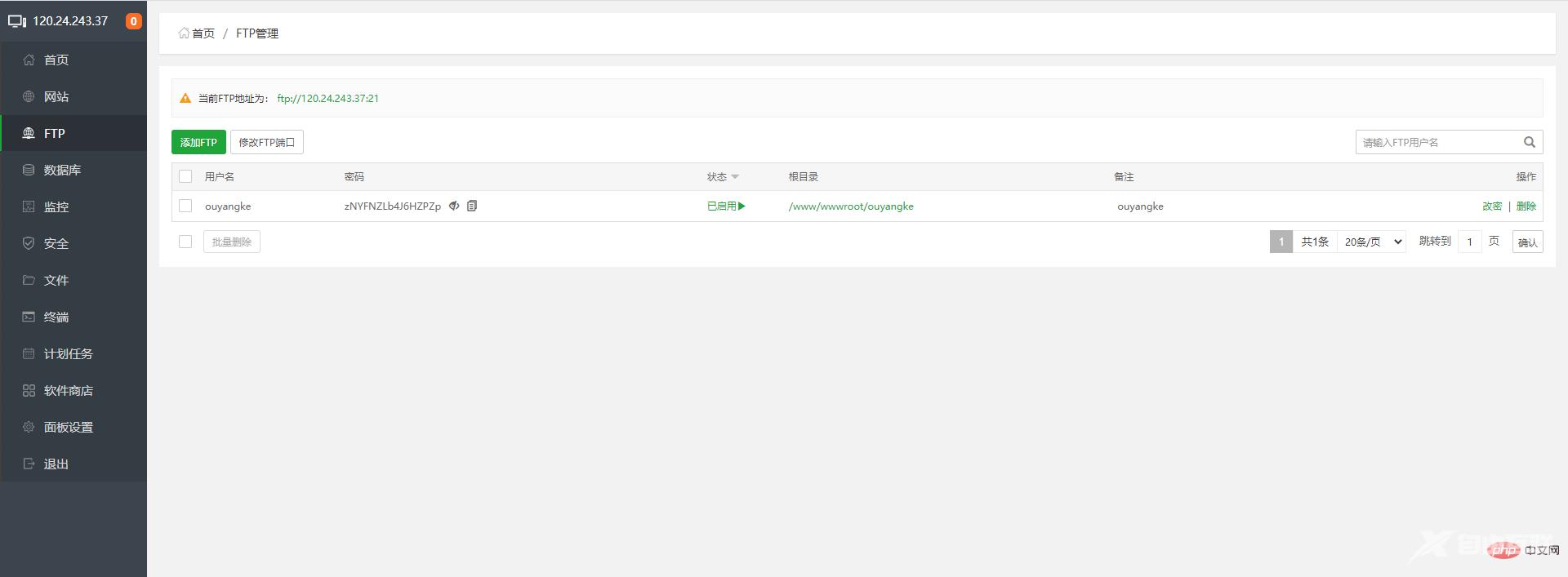
3、开启端口
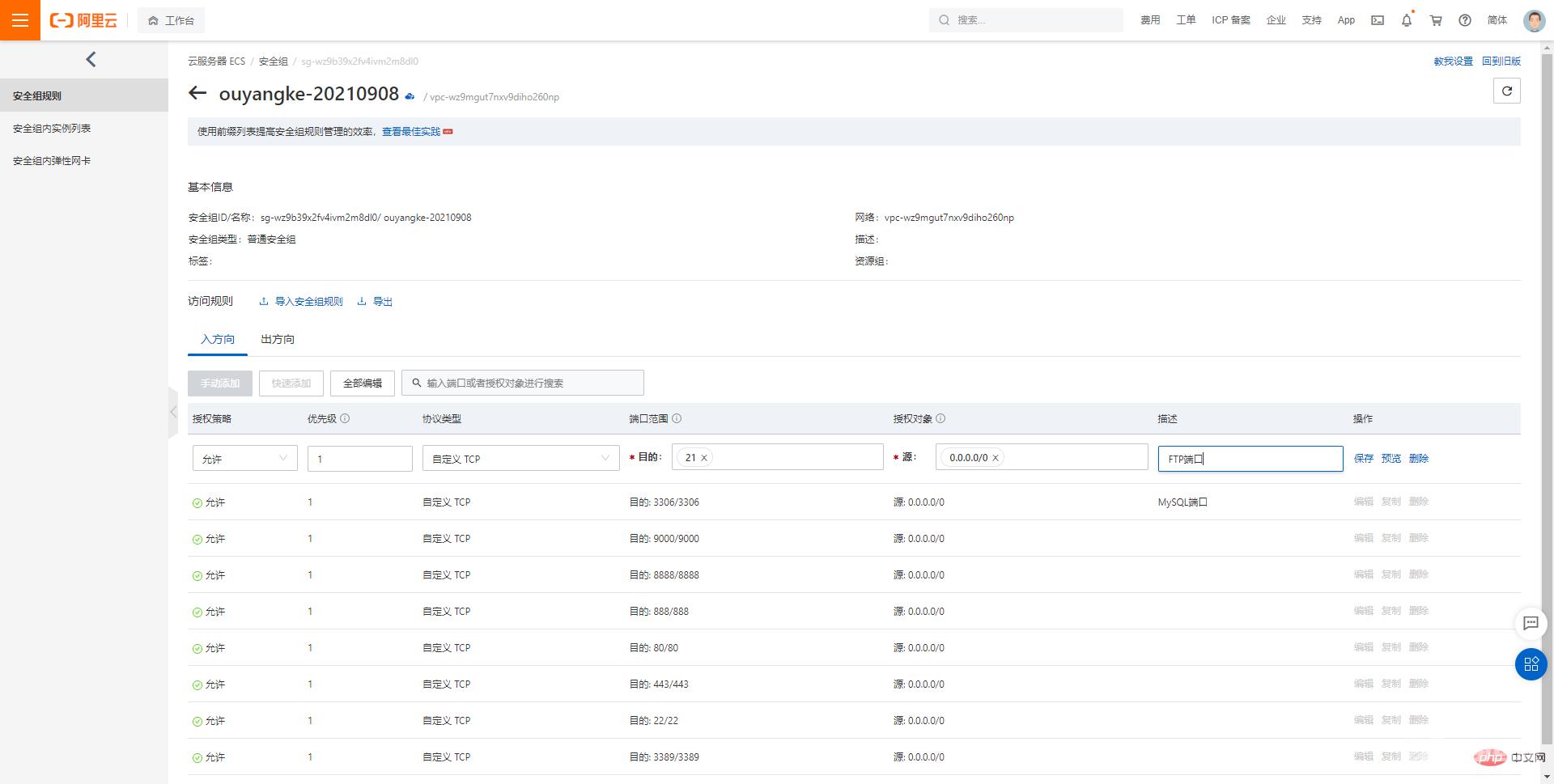
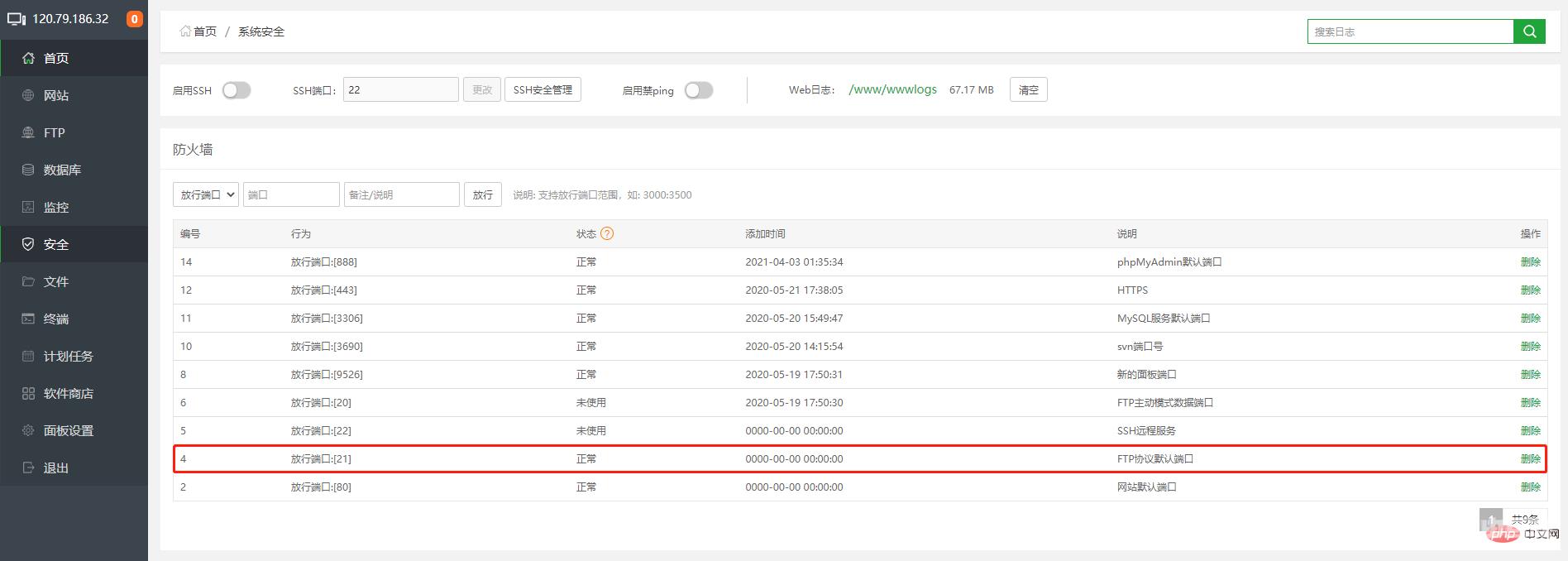
二、Xftp 软件
1、安装软件
Window 系统的有很多 FTP 软件,推荐:Xftp
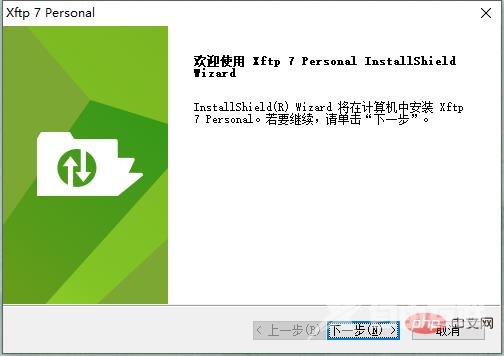
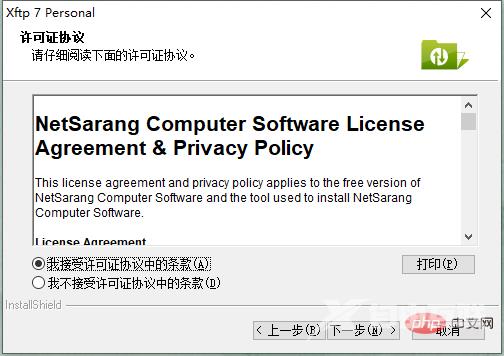
更改为 D 盘
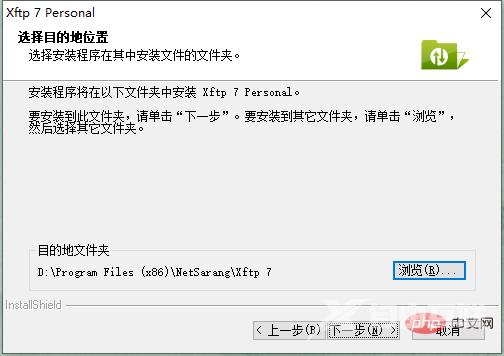
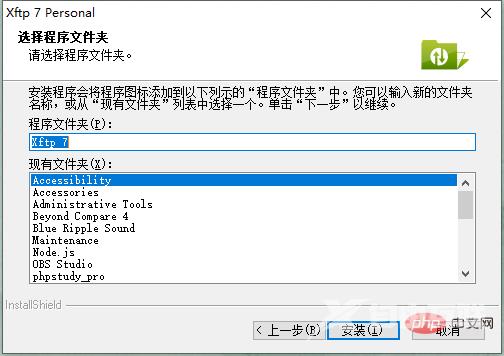
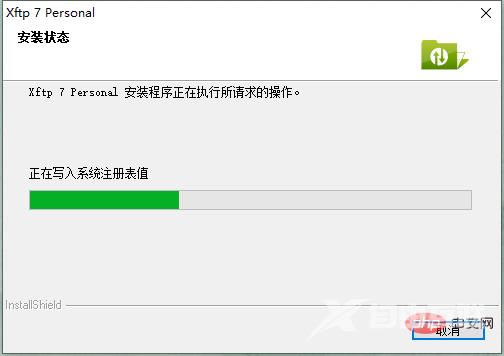
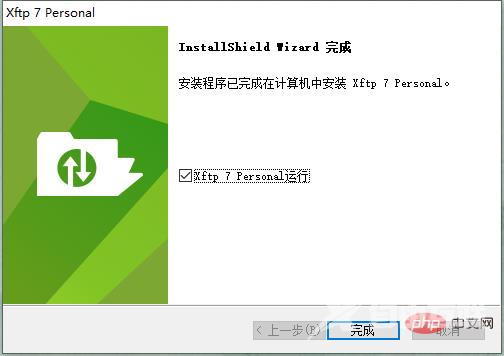
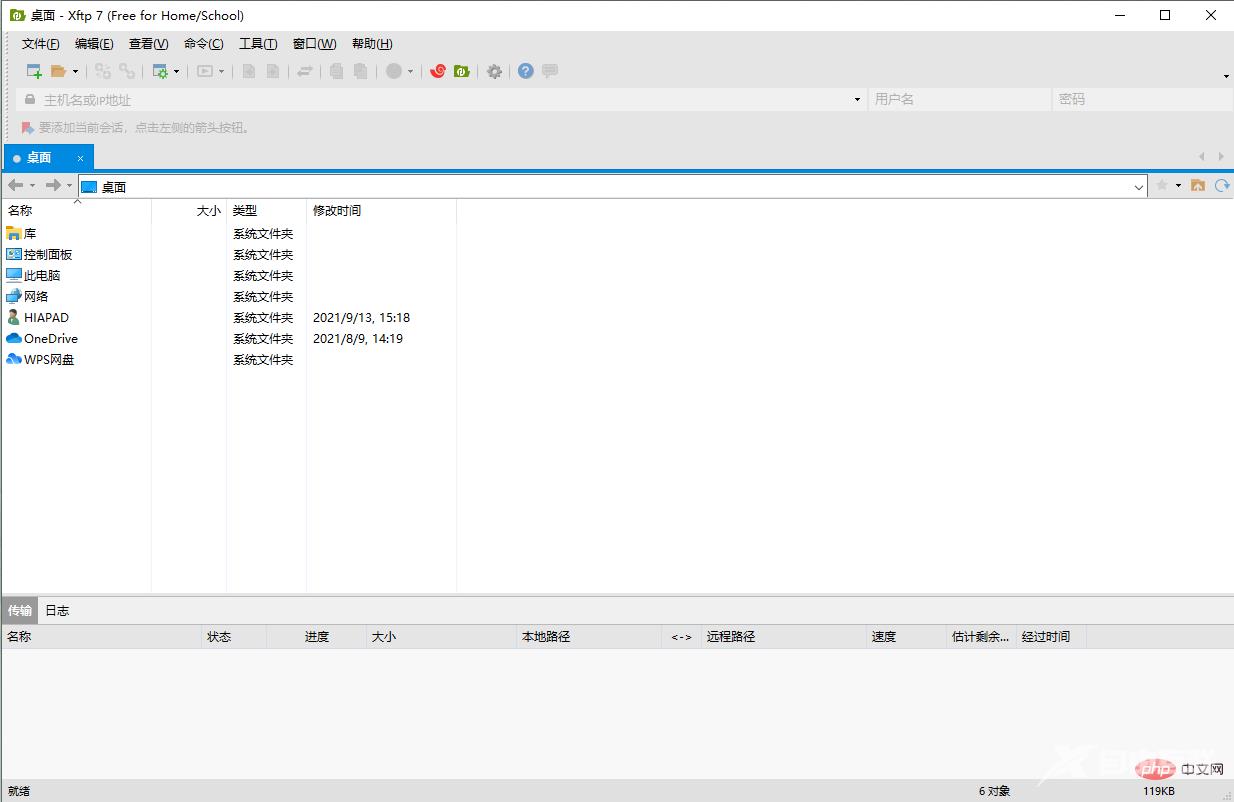
2、root 账户连接服务器
root 账户端口用 22
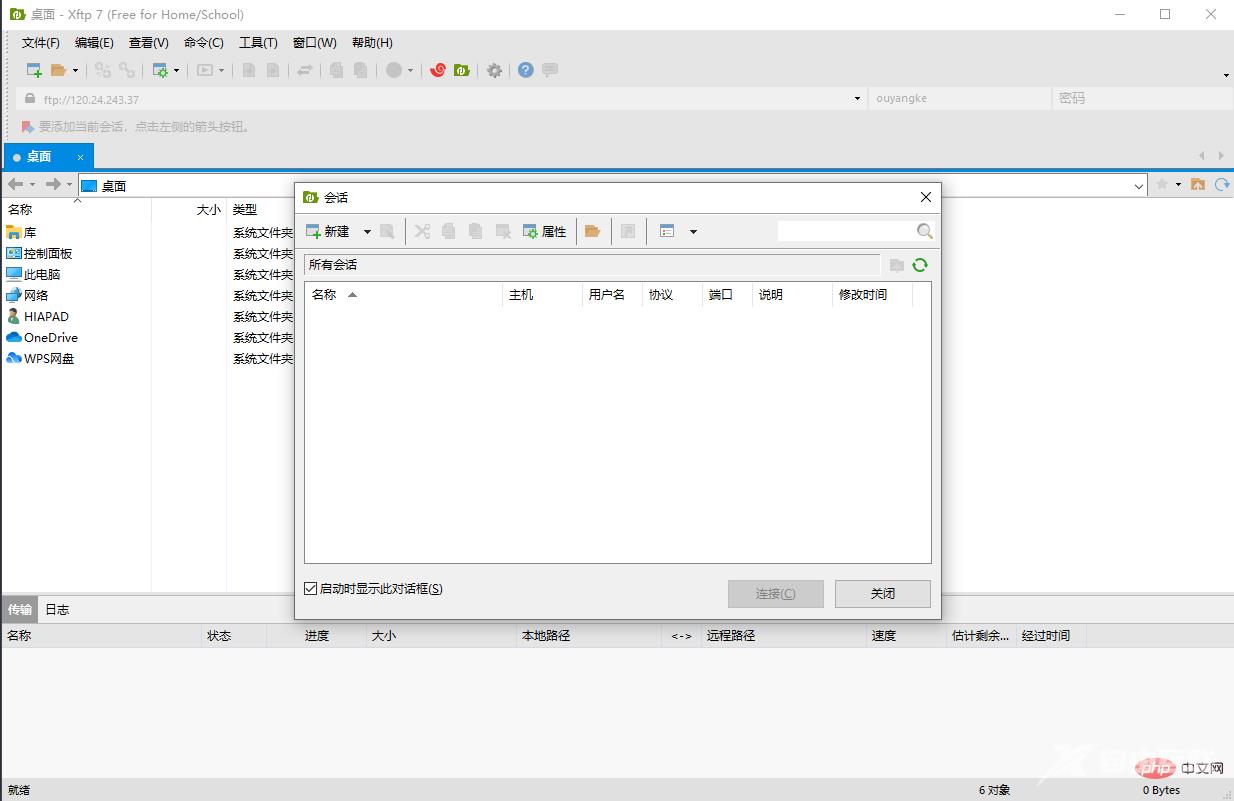
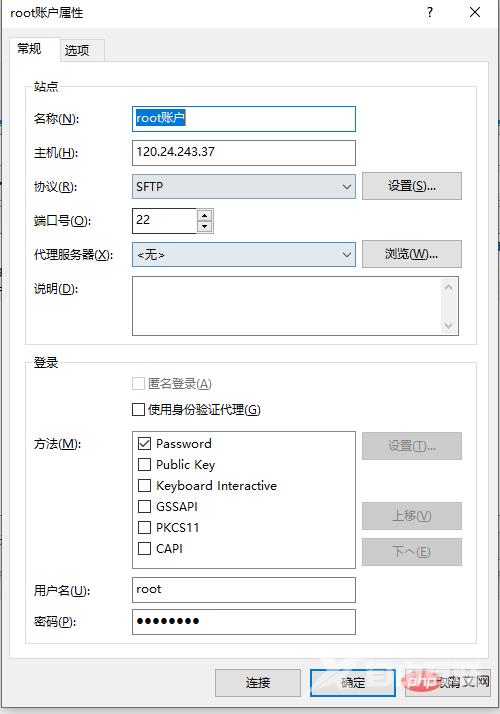
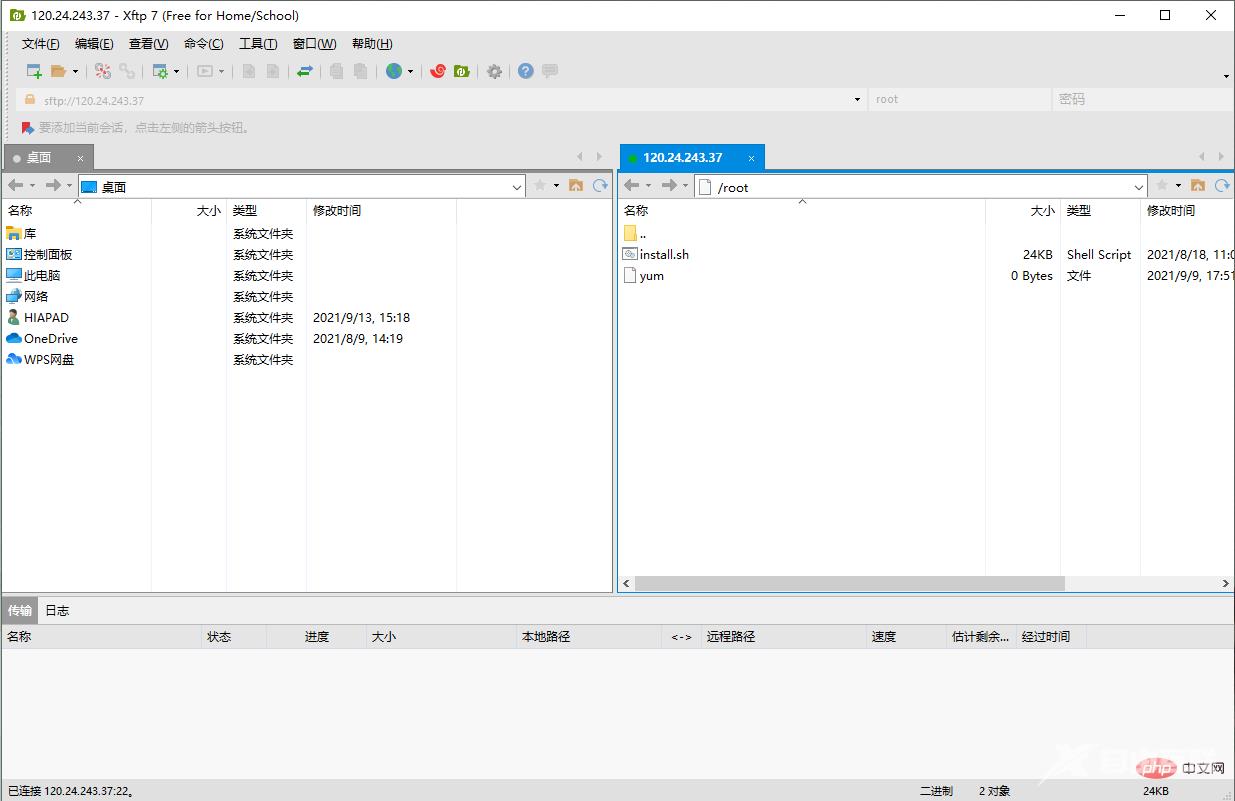
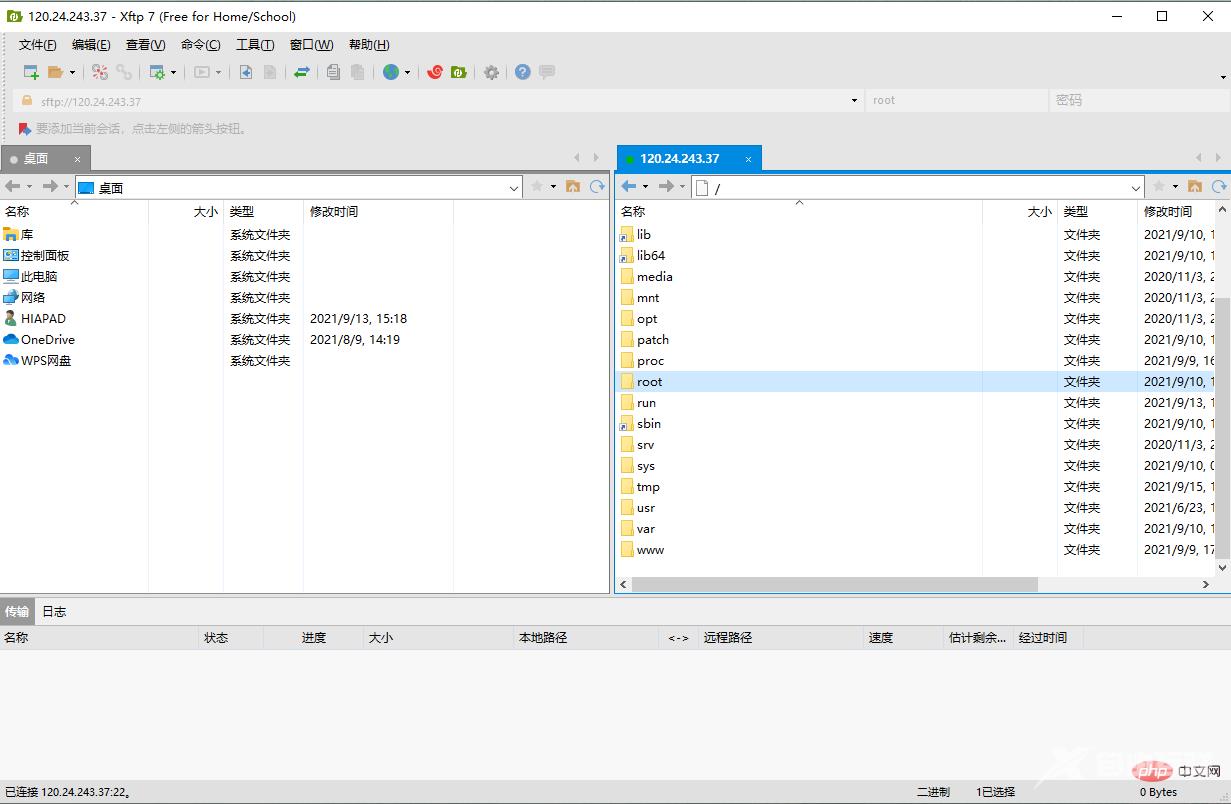
3、其他账户连接服务器
其他账户端口用 21
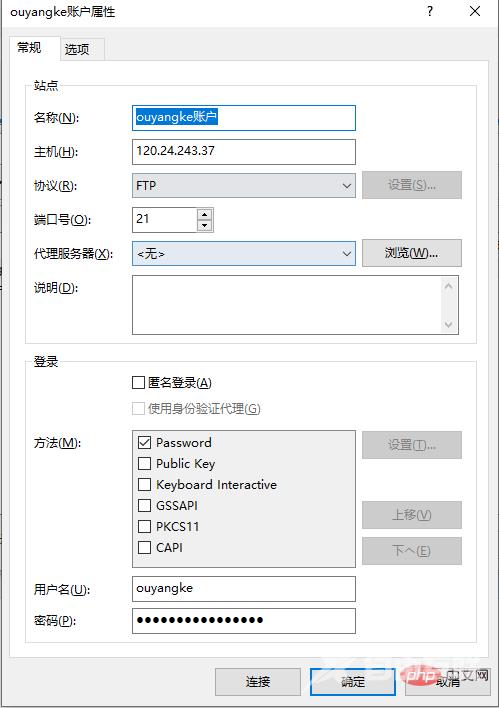
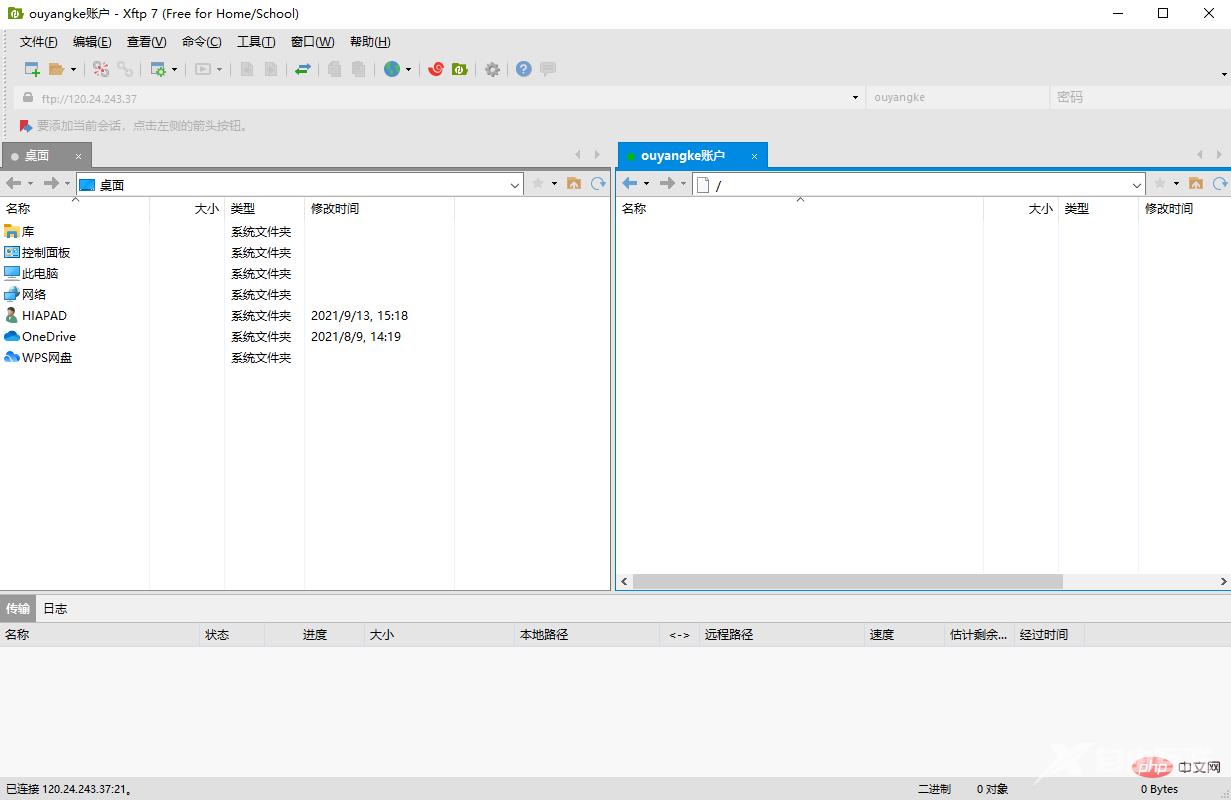
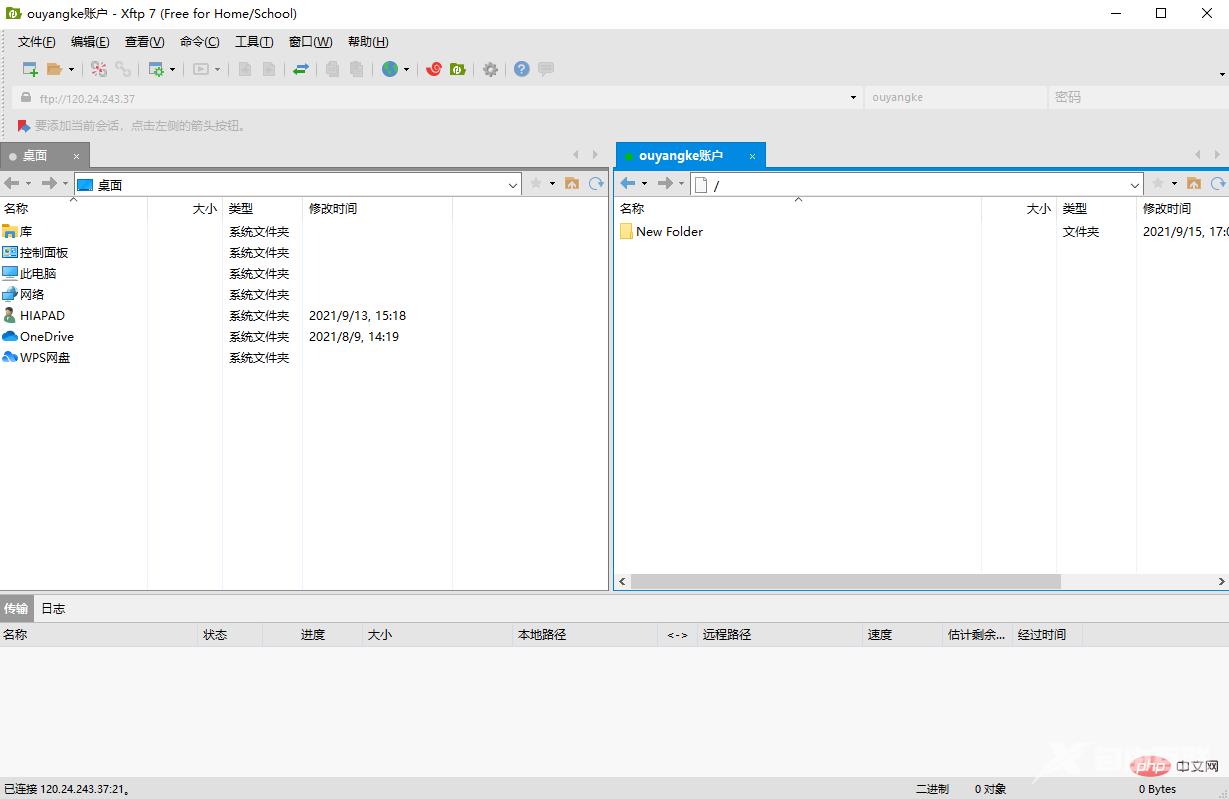
4、连接不上
在宝塔面板-》软件商店-》Pure-Ftpd-》设置-》配置修改-》搜搜 ForcePassiveIP 去掉#号,把 ip 地址改为公网 ip
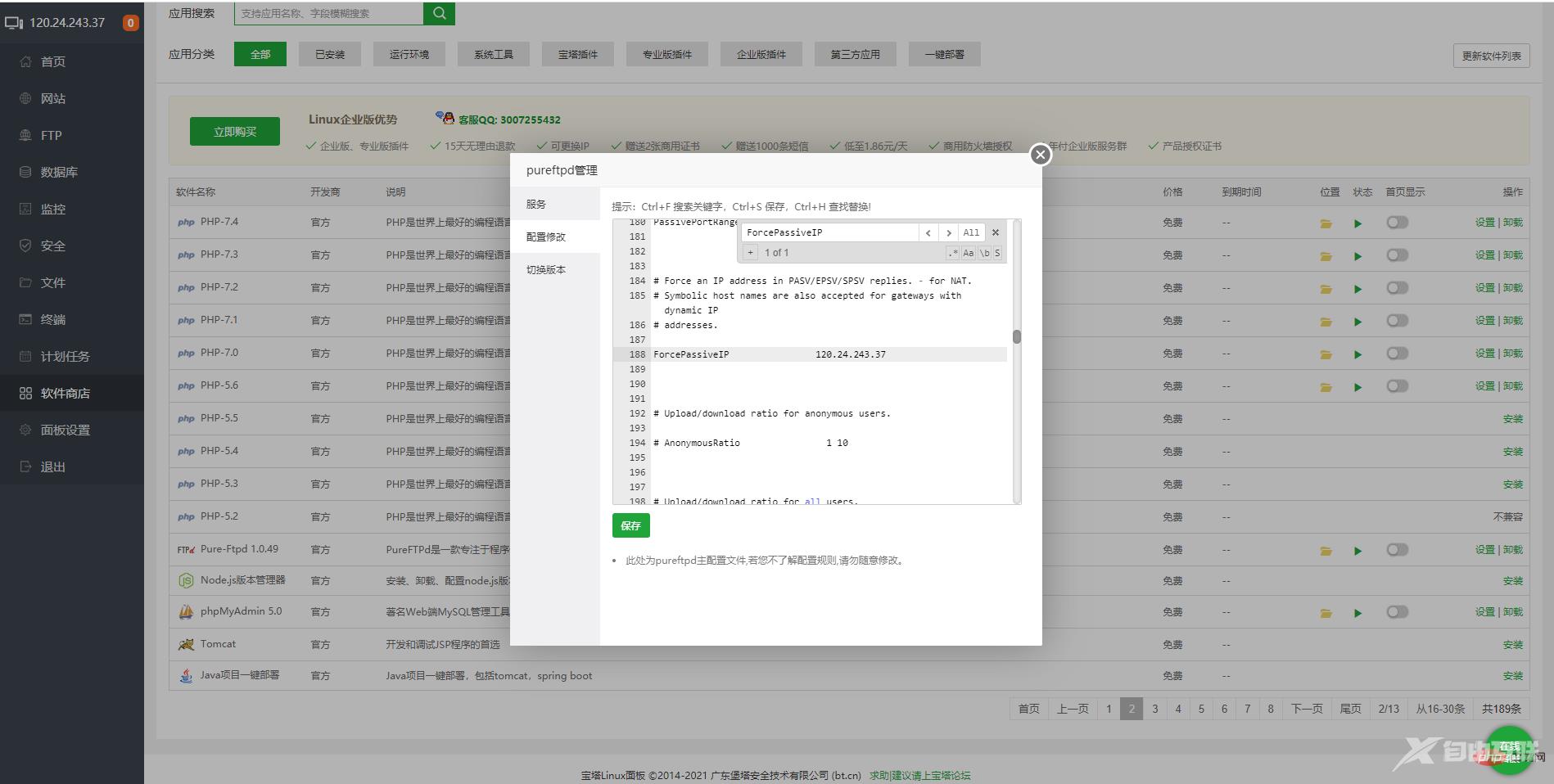
重启服务
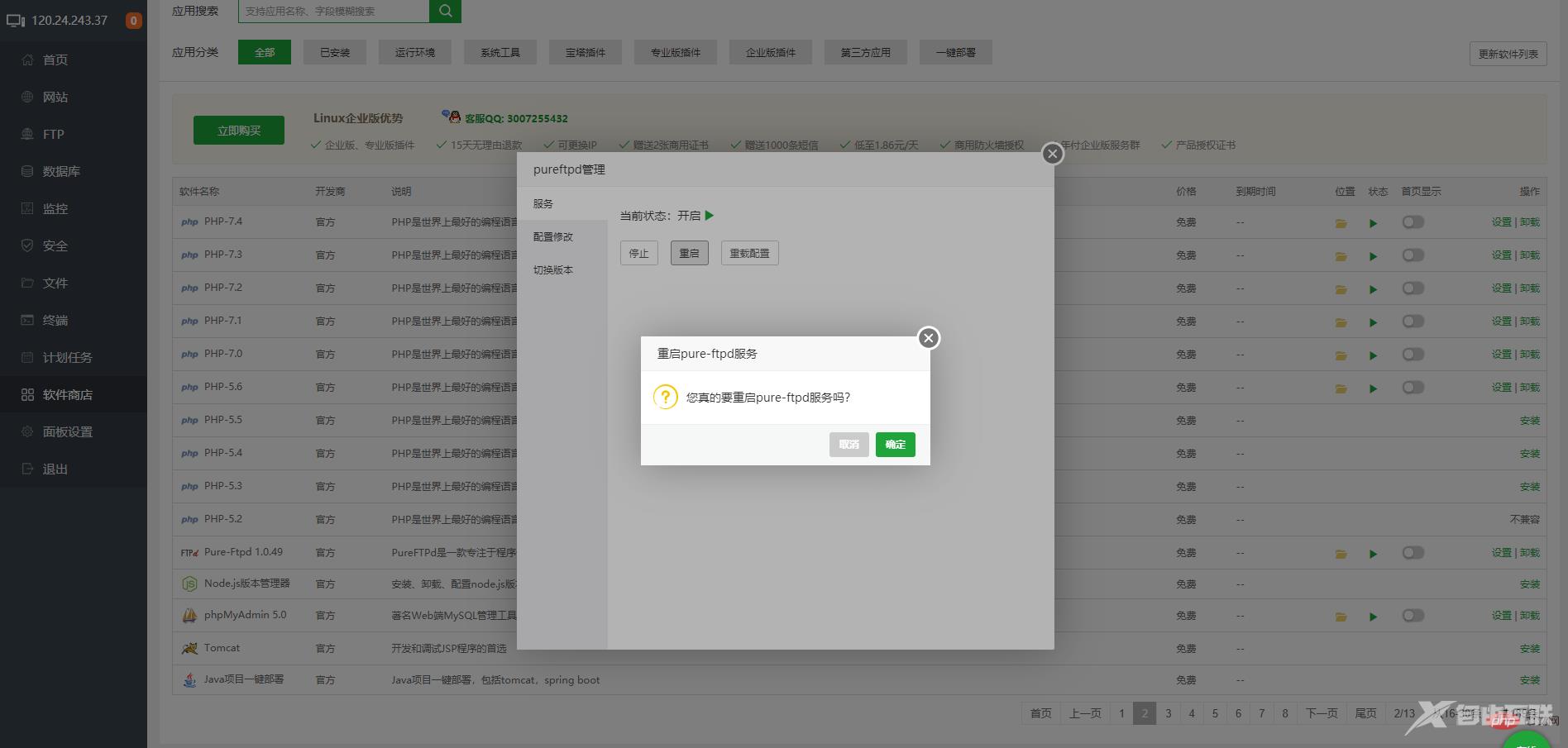
Xftp-》选项-》被动模式和主动模式都试试
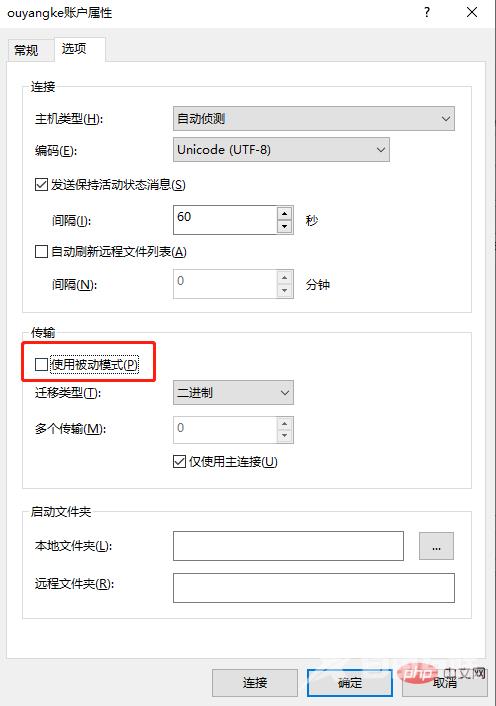
【专题:Linux CentOS服务器PHP运营环境搭建使用】
一、linux CentOS服务器上线
二、linux CentOS 宝塔面板
三、linux CentOS 宝塔面板使用 svn
四、外网访问数据库
五、宝塔面板 FTP
推荐学习:php培训
